Task Scheduler là một trong những công cụ mạnh mẽ và hữu ích nhất được tích hợp sẵn trong Windows. Nó giúp bạn tự động hóa vô vàn tác vụ, từ việc chạy một chương trình vào thời điểm cụ thể cho đến việc thực hiện các công việc lặp đi lặp lại trong nền mà bạn không cần bận tâm. Trong cuộc sống bận rộn ngày nay, thật dễ dàng bỏ quên những việc nhỏ nhặt, và Task Scheduler chính là giải pháp lý tưởng để quản lý những tác vụ thường nhật đó. Công cụ này có thể giúp bạn dọn dẹp ổ đĩa, khởi động lại PC vào ban đêm, hay thậm chí chạy các script gửi email cảnh báo hoặc tin nhắn Slack.
Thực tế, có nhiều kích hoạt (trigger) dựa trên sự kiện mà đa số người dùng bỏ qua, nhưng chúng lại vô cùng hữu ích một khi bạn nắm rõ cách vận dụng. Với vai trò là một chuyên gia công nghệ tại khothuthuat.net, chúng tôi sẽ cùng bạn khám phá 6 kích hoạt “ẩn” này để tối ưu hóa việc sử dụng Task Scheduler, giúp bạn kiểm soát và tự động hóa hệ thống Windows một cách chuyên nghiệp hơn.
6. Khi máy tính ở trạng thái rảnh rỗi
Tự động hóa tác vụ khi bạn không sử dụng máy
Đây là một trong những kích hoạt được tôi đặc biệt ưa thích. Bạn có thể thiết lập một tác vụ để chạy sau khi hệ thống đã ở trạng thái rảnh rỗi trong một khoảng thời gian nhất định. Cụ thể, nếu bạn rời khỏi máy và không có hoạt động bàn phím hay chuột nào diễn ra trong khoảng 15 phút chẳng hạn, tác vụ đã lên lịch sẽ tự động khởi động.
Tôi thường xuyên sử dụng tính năng này để thực hiện sao lưu dữ liệu, đồng bộ hóa tệp tin hoặc dọn dẹp hệ thống. Vì tác vụ chỉ chạy khi tôi không chủ động sử dụng máy, tôi gần như không bao giờ nhận thấy chúng đang hoạt động. Đây là một cách tuyệt vời để xử lý những công việc không cần diễn ra trong giờ làm việc nhưng vẫn phải được hoàn thành định kỳ. Các chuyên gia CNTT cũng có thể tận dụng kích hoạt này để tự động cập nhật hoặc quét virus ngoài giờ làm việc mà không làm gián đoạn người dùng. Đối với người dùng chuyên sâu, kích hoạt rảnh rỗi cho phép tự động chạy các tác vụ tiêu tốn nhiều tài nguyên mà không làm chậm máy khi họ đang làm việc tích cực.
5. Khi có sự kiện cụ thể trong Event Viewer
Liên kết tác vụ trực tiếp với nhật ký hệ thống
Kích hoạt này cho phép bạn liên kết các tác vụ trực tiếp với Event Viewer, bộ ghi nhật ký sự kiện của Windows. Bạn có thể thiết lập để một tác vụ được kích hoạt dựa trên một sự kiện cụ thể trong nhật ký hệ thống. Chẳng hạn, nếu Windows ghi lại cảnh báo về dung lượng ổ đĩa thấp, bạn có thể tự động chạy một script dọn dẹp. Tôi thường dùng nó để phát hiện sớm các dấu hiệu sự cố phần cứng, ví dụ như khi một ổ đĩa bắt đầu báo lỗi.
Ngoài ra, bạn cũng có thể sử dụng kích hoạt này để khởi động lại các dịch vụ bị lỗi, gửi cảnh báo khi có sự cố xảy ra hoặc ghi lại các mục nhật ký khi các ứng dụng quan trọng hoạt động bất thường. Nếu một chương trình nhất định ghi lại một sự kiện khi khởi động, bạn có thể dùng đó làm tín hiệu để khởi chạy một tác vụ khác song song. Kích hoạt này còn giúp tự động hóa việc khắc phục sự cố ngay khi chúng phát sinh. Ngay cả người dùng mới cũng có thể hưởng lợi bằng cách nhận thông báo tự động khi các vấn đề phổ biến xuất hiện, giúp loại bỏ nhu cầu phải kiểm tra Event Viewer liên tục.
4. Khi tác vụ được tạo hoặc cập nhật
Mở ra những khả năng tự động hóa thú vị
Kích hoạt ít được biết đến này sẽ chạy một tác vụ ngay sau khi nó được tạo hoặc cập nhật. Vì vậy, ngay khi bạn đăng ký một tác vụ đã lên lịch, nó sẽ được khởi chạy. Tôi chủ yếu sử dụng tính năng này khi nhập một tác vụ mới và muốn kiểm tra ngay lập tức mà không cần nhấn “Run” thủ công. Tuy nhiên, nó còn mở ra một số khả năng thú vị khác.
Bạn có thể thiết lập các tác vụ ghi lại khi các tác vụ khác được thêm vào hệ thống, điều này rất hữu ích cho việc theo dõi thay đổi hoặc tạo dấu vết kiểm toán. Bạn cũng có thể thiết lập một script cấu hình để chạy ngay khi một tác vụ được triển khai, giúp quá trình tự động hóa trở nên mạch lạc và ít can thiệp thủ công hơn. Ngay cả những việc đơn giản như sao lưu một tệp khi một tác vụ được tạo cũng trở nên dễ dàng hơn.
3. Khi phiên làm việc từ xa kết nối
Giám sát phiên Terminal Services, Remote Desktop
Kích hoạt này sẽ được kích hoạt khi một phiên người dùng kết nối với máy tính. Nó liên quan đến các phiên Terminal Services, Remote Desktop hoặc chuyển đổi người dùng nhanh. Ví dụ, nếu ai đó đăng nhập máy tính từ xa hoặc kết nối lại với phiên điều khiển, kích hoạt này có thể khởi chạy một tác vụ.
Bạn có thể sử dụng nó để hiển thị thông báo chào mừng, chạy một script giám sát, gắn kết các ổ đĩa mạng hoặc khởi động một số dịch vụ nhất định khi một phiên bắt đầu. Trên một PC giải trí đa phương tiện, nó có thể khởi chạy các ứng dụng phát trực tuyến của bạn ngay khi bạn truy cập từ xa. Trên các máy tính dùng chung, nó giúp đảm bảo các công cụ quan trọng hoặc chương trình nền bắt đầu ngay khi ai đó đăng nhập. Nếu bạn thường xuyên truy cập máy tính từ xa, bạn có thể thiết lập các tác vụ tiện lợi như khởi chạy bảng điều khiển trạng thái hoặc điều chỉnh cài đặt hiệu suất để chúng tự động chạy khi bạn kết nối.
2. Khi phiên làm việc từ xa ngắt kết nối
Đối trọng với kích hoạt phía trên
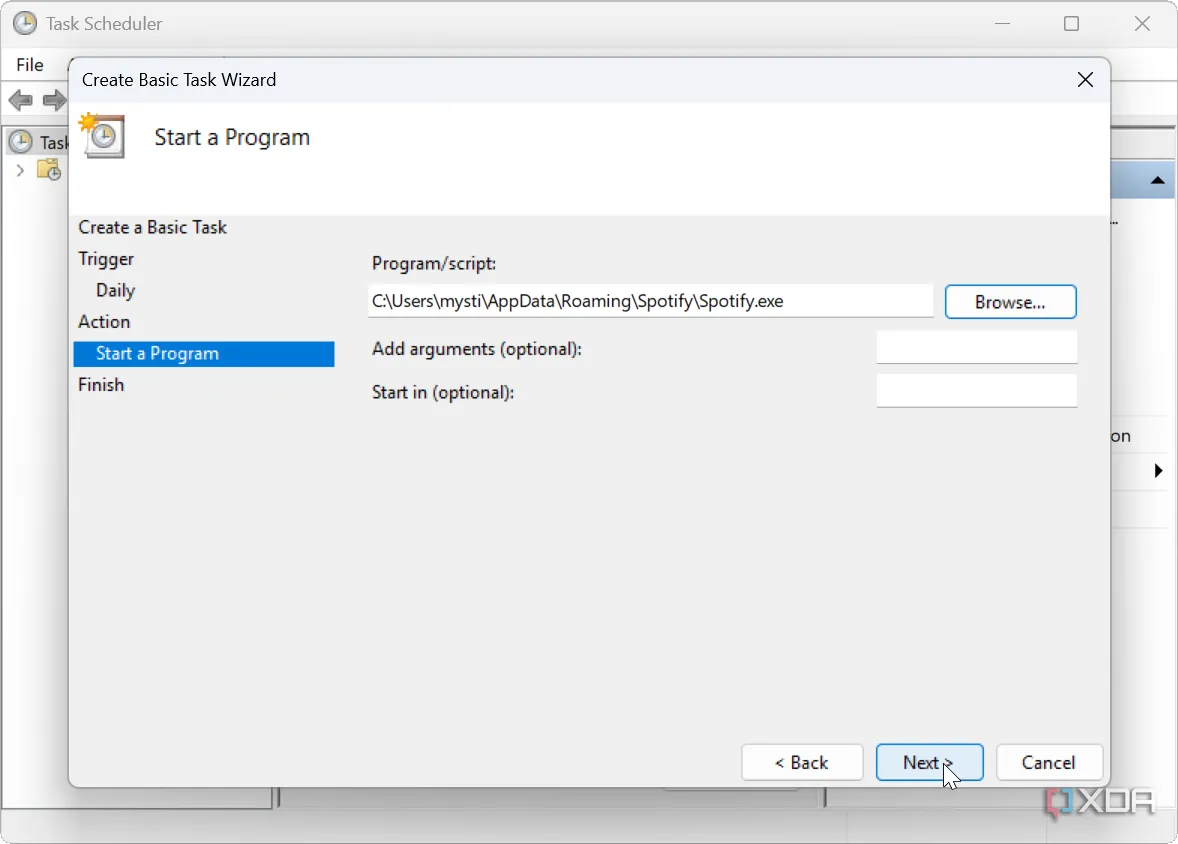 Giao diện cài đặt Task Scheduler để tự động khởi chạy ứng dụng Spotify vào thời gian cụ thể
Giao diện cài đặt Task Scheduler để tự động khởi chạy ứng dụng Spotify vào thời gian cụ thể
Đây là kích hoạt đối trọng với kích hoạt phía trên, nó sẽ được kích hoạt khi một phiên người dùng ngắt kết nối. Điều này có thể có nghĩa là ai đó đã đóng phiên Remote Desktop hoặc chỉ đơn thuần chuyển đổi người dùng. Nó không có nghĩa là họ đã đăng xuất hoàn toàn; mà chỉ là phiên của họ đã kết thúc hoặc chuyển sang trạng thái ngắt kết nối. Bạn có thể sử dụng kích hoạt này để đóng ứng dụng, lưu công việc, xóa các tệp tạm thời hoặc ghi lại sự kiện ngắt kết nối. Nó cũng hữu ích cho việc khóa máy trạm hoặc giảm mức sử dụng tài nguyên khi bạn rời khỏi máy. Một số người dùng còn sử dụng nó để tạm dừng máy ảo, dừng các ứng dụng nền nặng hoặc kích hoạt các tác vụ sao lưu.
Các quản trị viên hệ thống có thể dùng kích hoạt này để tự động hóa việc dọn dẹp hoặc các hành động bảo mật, đảm bảo không có chương trình nhạy cảm nào còn chạy sau khi một phiên kết thúc. Các trường hợp sử dụng khác bao gồm đồng bộ hóa dữ liệu hoặc tạm dừng các ứng dụng chuyên sâu khi một phiên ngắt kết nối, giúp giải phóng tài nguyên hệ thống.
1. Khi máy trạm bị khóa
Ví dụ: khi nhấn Win + L hoặc tự động khóa sau khi bảo vệ màn hình
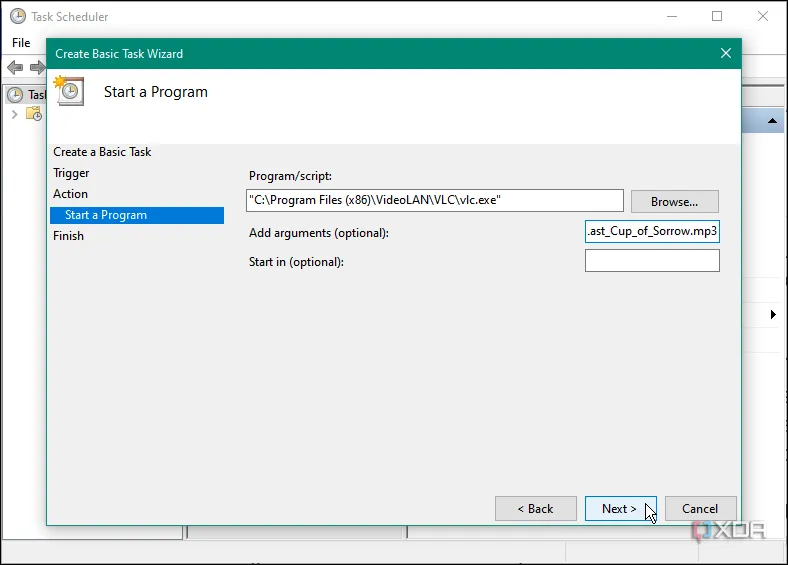 Cài đặt tác vụ cơ bản trong Task Scheduler để tự động phát nhạc khi người dùng đăng nhập Windows
Cài đặt tác vụ cơ bản trong Task Scheduler để tự động phát nhạc khi người dùng đăng nhập Windows
Kích hoạt này sẽ hoạt động khi máy trạm bị khóa (chẳng hạn như khi nhấn tổ hợp phím Win + L hoặc máy tự động khóa sau khi bảo vệ màn hình). Về cơ bản, ngay khi bạn khóa PC của mình, Task Scheduler có thể khởi chạy các hành động được chỉ định. Một ví dụ cá nhân tiện lợi là tự động tắt tiếng hoặc tạm dừng phát nhạc khi bạn khóa PC.
Nó cũng có thể khởi chạy một script “dọn dẹp” nhanh chóng để bảo mật hoặc đóng các chương trình nhạy cảm khi bạn rời khỏi máy. Trong môi trường doanh nghiệp, đội ngũ IT có thể kích hoạt sao lưu hoặc quét bảo mật ngay khi một máy tính bị khóa (giả sử người dùng không có mặt).
Task Scheduler giúp việc tự động hóa trở nên dễ dàng
Task Scheduler là một công cụ không thể thiếu, giúp bạn tiết kiệm được rất nhiều thời gian và công sức. Bằng cách tận dụng các kích hoạt ít được biết đến này, bạn có thể nâng cao khả năng tự động hóa trên Windows lên một tầm cao mới, biến chiếc PC của mình thành một trợ lý đắc lực, tự động xử lý các công việc thường nhật một cách thông minh và hiệu quả.
Nếu bạn chưa biết bắt đầu từ đâu, hãy thử khám phá thêm về năm điều bạn có thể tự động hóa với Task Scheduler trên Windows. Và nếu bạn muốn đưa việc tự động hóa đi xa hơn nữa, bạn có thể tìm hiểu các công cụ như n8n hoặc IFTTT để mở rộng quy mô tự động hóa công việc của mình.


